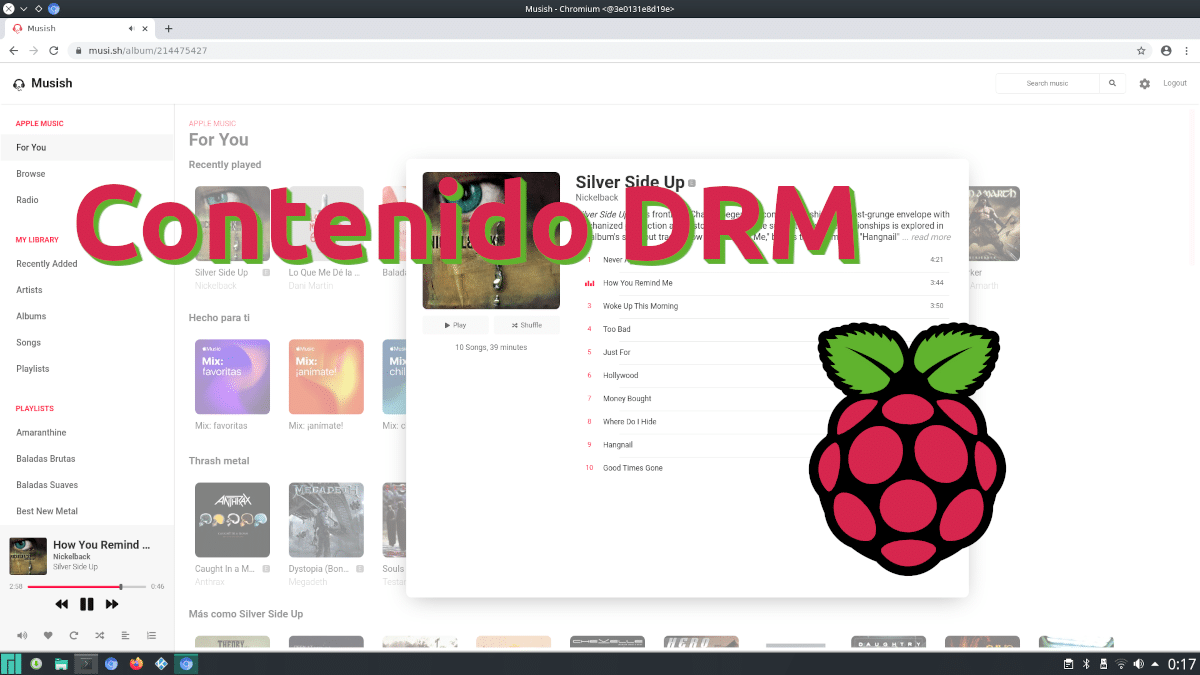
Enne selle artikli alustamist tahaksin öelda, et ärge liiga põnevil. Mõni aeg tagasi kirjutasin sarnane artikkel sellele, seega ka «Vol. 2 ”pealkirjast ja tundub, et olin üks väheseid, kes nende heaks töötas. Sel korral oli seletatu väärt esita DRM-sisu Raspberry Pi-l kasutab Raspbian, täna Raspberry Pi OS. See, mida ma täna seletan, peaks töötama sama operatsioonisüsteemi, aga ka Ubuntu ja Manjaro puhul.
Minu tehtud testides on see minu jaoks Apple Musicus töötanud (alternatiivsete veebisaitide kaudu, näiteks Muslim), Spotify, Movistar Plus ja Amazon Prime Video, see tähendab 100% teenustest, mida saan proovida. Kuigi on tõsi, et video ja heli kvaliteet võib paraneda (teine saame seda teha ekvalaiseri tüüpi laiendiga), on tõsi ka see, et see toimib suurepäraselt nautida kaitstud sisu. Siin ma selgitan, kuidas seda saada.
Vaarika Pi + kroomdokker = DRM
Kaitstud sisu mängimise eest vastutavat inimest või vaenlast number üks nimetatakse Widevine'iks. Viide sellele, et ta on paha poiss, ei tulene sellest, et me tahame häkkida, vaid seetõttu, et see tekitab probleeme ARM-i ja / või aarch64-seadmetes. Kuid Linuxi kogukond on tohutu ja nad on loonud kroomdockeri, mis on Dockeri konteiner, milles me töötame kroomi versioon koos Widevine'i laadimisega vaikimisi. See on natuke "lollakas" Chromium, mistõttu ei tasu seda vaikebrauserina vms kasutada, veel vähem kui paljud vahelehed on avatud. Me peame seda mõtlema kui DRM-i sisemängijat.
kroomdokker Manjaros
Isiklikult ei ole ma seda Arch Linuxis testinud, nii et ma ei saa anda täpseid üksikasju / käsklusi selle kohta, kuidas seda teha, kuid installitavad paketid oleksid samad. Selle Chromiumi versiooni installimiseks ja rakenduse Raspberry Pi DRM-sisu esitamiseks Manjaro ARM, peame järgima neid samme:
- See pole samm või jah, sõltuvalt sellest, kuidas te seda vaatate. Ja see on see, et Pamacist võime leida paketi nimega kroomdokker, kuid kui me selle sealt installime ja samme vajalikus järjekorras ei tee, siis see ei toimi. Nii et esimene samm on selle võimaluse unustamine või, kui oleme seda juba proovinud, desinstallime paketid "dokkija" ja "kroomdokker". Saame seda teha samast Pamacist.
- Nüüd avame terminali ja kirjutame jutumärkideta "pamac install docker".
- Järgmisena lisame oma kasutaja konteinerisse, tippides ilma jutumärkideta "sudo gpasswd –add OURUSER docker" ja asendades suurte tähed meie kasutajaga, mida peame lihtsalt väiketähtedega sisestama.
- Järgmises etapis installime konteineri käsuga "pamac install chromium-docker", ilma jutumärkideta.
- Taaskäivitame.
- Lõpuks avame rakenduse käivitusprogrammis oleva rakenduse Chromium Docker.
Ubuntu-põhistes versioonides
Selle saamise viis Ubuntu ja Debiani kohta on väga erinev, nagu on selgitatud ametlik projekti leht GitHubis ja näeme ülaltoodud videost:
- Kõigepealt kirjutame need käsud ükshaaval:
sudo apt install docker docker.io git clone https://github.com/monkaBlyat/docker-chromium-armhf cd docker-chromium-armhf sudo docker build -t hthiemann/chromium-armhf .
- Järgmisena aktiveerime xhosti selle teise käsuga:
xhost +local:docker
- Järgmine käsk pole vajalik, kuid soovitatav. Kroomi seadete salvestamine konteinerisse:
sudo docker volume create chromium_home
- Lõpuks kasutame konteineri käivitamiseks neid käske:
sudo docker pull hthiemann/docker-chromium-armhf sudo cp chromium-armhf /usr/local/bin sudo chromium-armhf
Pole kõige fantaasiarikkam asi, kuid see parandab Raspberry Pi-d
See pole kõige lihtsam lahendus maailmas, isegi mitte Manjaro oma, sest kuigi see pakub meile kõike, mida AUR-is vajame, ja näeme seda Pamaci GUI-s, ei toimi see, kui installime selle tarkvara installimise / desinstallimise tööriistast. Sellegipoolest see töötab. Vähemalt see töötas minu jaoks ja kirjutasin selle artikli, kuulates Nicklebacki Musishis (Apple Music). Loodan, et ka teie saate selle toimima panna ja et olete sama õnnelik kui mina.